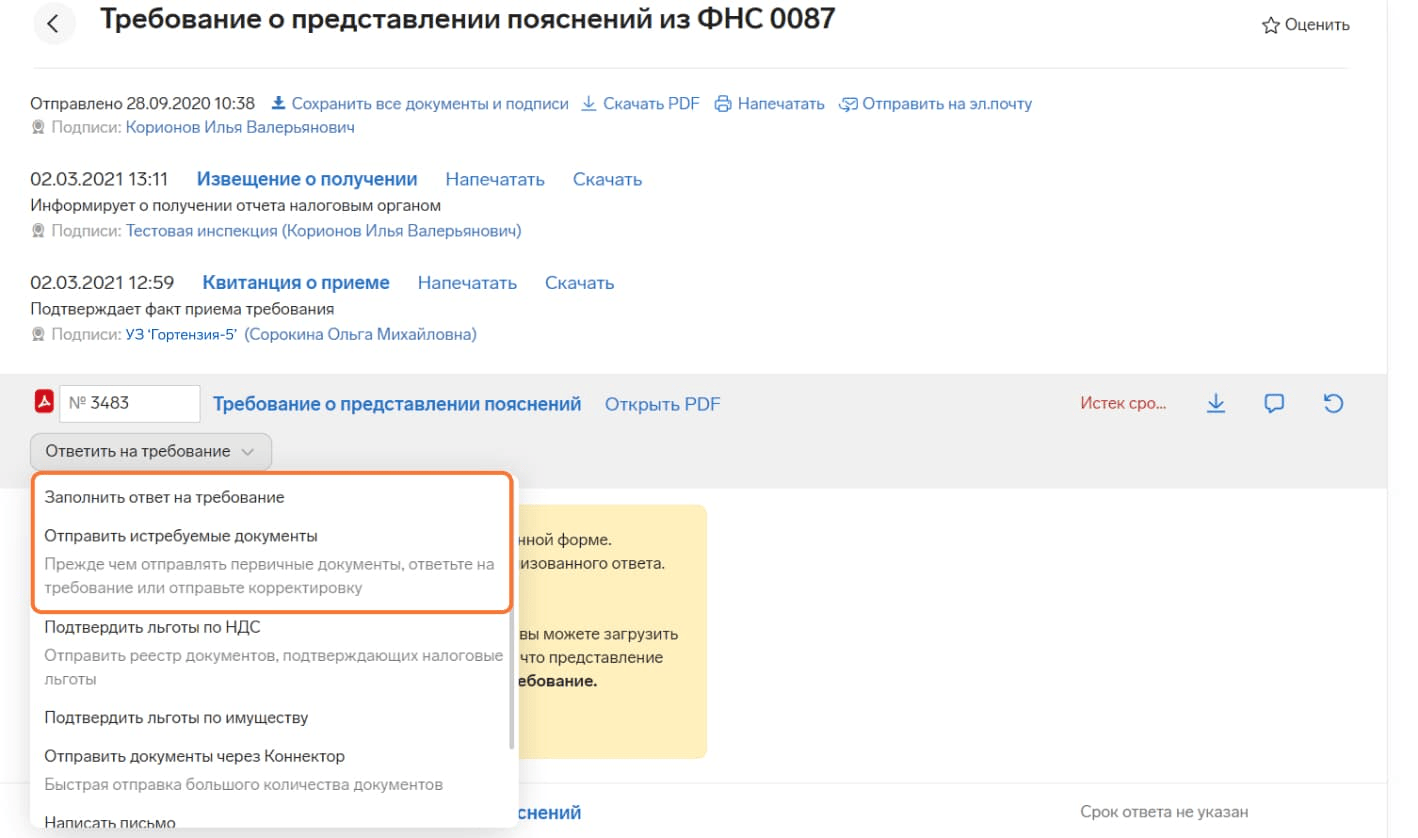С 2025 года учет для УСН кардинально меняется. Теперь организации и ИП на упрощенке становятся плательщиками НДС. Упрощенцев с прошлогодними доходами до 60 млн рублей от НДС-налогообложения освободили. Всем остальным придется выставлять счета-фактуры, начислять и платить НДС в бюджет, сдавать декларацию. Разбираемся, как с 1 января 2025-го упрощенцам работать в Экстерне.
В этой статье:
- Установить ставку НДС в реквизитах
- Выбрать ставку НДС для конкретной сделки
- Контролировать лимит по доходам
- Учитывать доходы и расходы
- Выставлять счета-фактуры
- Печать книги покупок и продаж
- Рассчитывать налог на добавленную стоимость
- Формировать и сдавать декларацию по НДС
- Работать с требованиями налоговиков по НДС
Установить ставку НДС в реквизитах
Упрощенцы смогут выбрать ставку налога на добавленную стоимость:
-
Льготные ставки. Можно применять пониженную ставку в 5% или 7%, но не принимать к вычету входной НДС.
-
Обычные ставки. Можно работать по обычным ставкам в 0%, 10% и 20% и принимать к вычету входной НДС.
Чтобы установить ставку в Экстерне, нужно:
-
Зайти в раздел «Учет».
-
Перейти в «Реквизиты и настройки», оттуда — в «Реквизиты учета».
-
Найти вкладку «Общие» и указать ставку НДС.
Если хотите отслеживать изменения ставки, например при превышении доходов, проставьте отметку в поле «Изменилась в течение года».
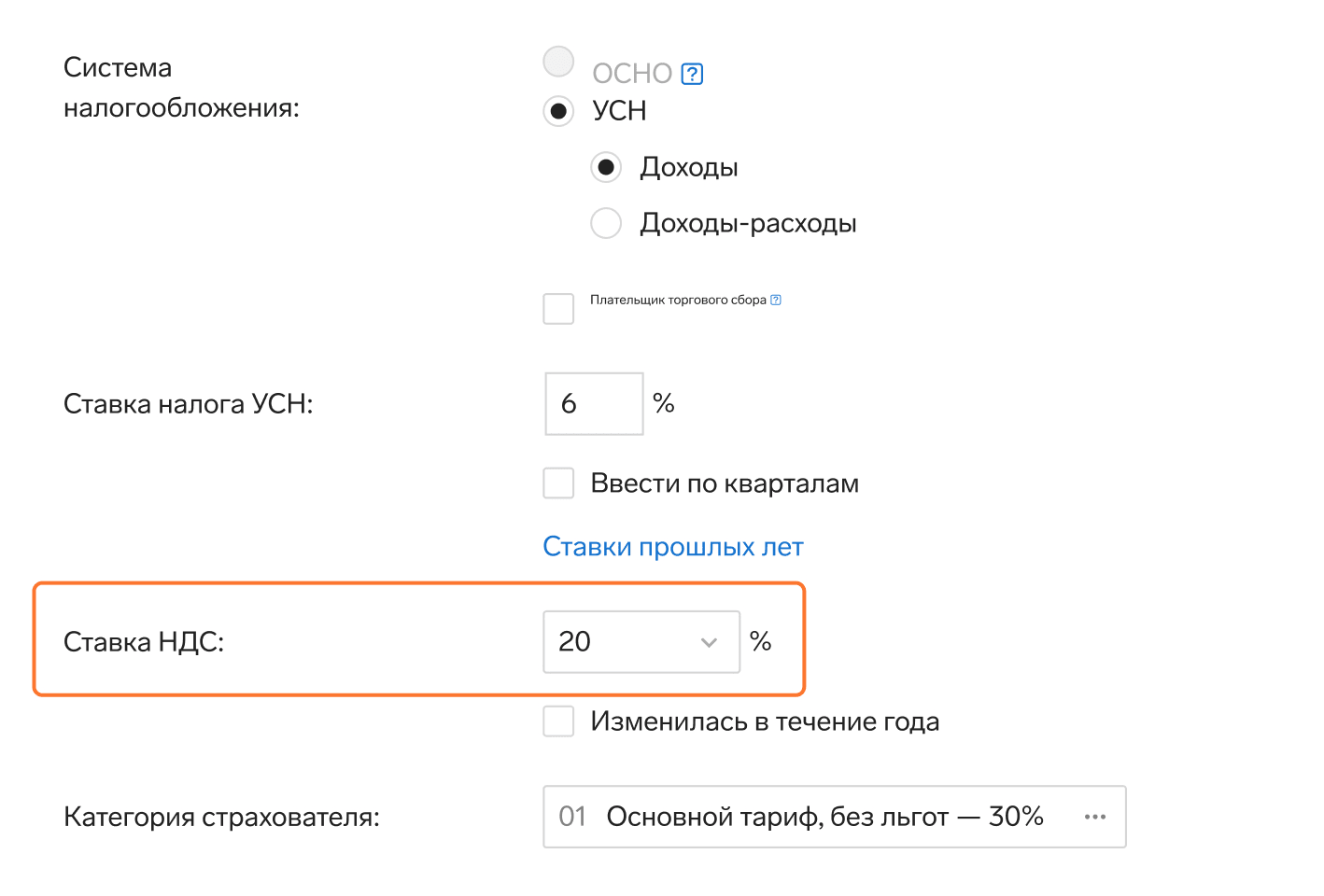
Выбрать ставку НДС для конкретной сделки
Такая опция доступна с 01.01.2025 в разделе «Учет». Когда будете заполнять сведения о покупках и продажах товаров, выберите нужную ставку налога с учетом категории налогоплательщика. Там же можно применить подходящий вычет.
Учет, налоги, зарплата на УСН
Вносите доходы и расходы в Контур.Экстерн, а система сама сформирует КУДиР и декларацию по всем правилам.
Контролировать лимит по доходам
Система сама следит за доходами, которые получил налогоплательщик. При необходимости Экстерн уведомит, что:
-
Доходы превысили 60 млн рублей. В таком случае упрощенец становится налогоплательщиком НДС. Нужно выбрать ставку в реквизитах.
-
Доходы превысили 250 млн рублей. Если применяете льготную ставку в 5% и нарушили установленный лимит с учетом индексации, в разделе «Учет» появится предупреждение — нужно поменять ставку на 7%.
Доходы превысили 450 млн рублей. Если применяете ставку в 7% и доходы превысили лимит с учетом индексации, в утрачиваете право на льготу. В реквизитах надо установить общую ставку НДС.
Учитывать доходы и расходы
Учитывать доходы и расходы для НДС можно будет в разделе «Налоговый учет» Экстерна. Процесс учета полностью автоматизировали — сервис сам уменьшит доход по упрощенке на уплаченный НДС. Вот как это будет работать:
-
Если налогоплательщик освобожден от НДС или применяет льготные ставки (5% или 7%), Экстерн включит уплаченный налог в расходы.
-
Если налогоплательщик рассчитывает и платит НДС по общей ставке (20%), система исключит уплаченный налог из расходов.
Выставлять счета-фактуры
ООО и ИП на упрощенке с доходами до 60 млн рублей автоматически освобождают от НДС — им не надо подавать никаких заявлений на льготу, выставлять счета-фактуры и сдавать декларации.
Остальным упрощенцам придется работать по-новому. И в первую очередь, выставлять счета-фактуры по установленным ставкам. Также счет-фактура понадобится, если получили аванс за предстоящую поставку.
По правилам, счета-фактуры оформляют в течение 5 дней с момента поставки товаров, работ, услуг. Срок для выставления авансовых счетов-фактур такой же — 5 дней, с момента получения оплаты за будущую поставку товаров, работ, услуг. Чтобы не пропустить этот срок, оформляйте счет-фактуру в Экстерне сразу же, как только заключите сделку. Все документы в системе заполняются на действующих бланках и с учетом актуальных правил и форматов.
Печать книги покупок и продаж
Как плательщикам НДС, упрощенцам придется вести книгу покупок и книгу продаж. Вот как это сделать в Экстерне:
-
Зайти в раздел «Учет».
-
Перейти в «Налоговый учет», затем в «Книги и журналы».
-
Сформировать книги покупок и продаж. Там же можно вывести документы на печать.
Рассчитывать налог на добавленную стоимость
Система автоматически рассчитает налог на добавленную стоимость, определит сумму вычета и НДС к уплате. Следуйте инструкции:
-
Зайдите в раздел «Учет» →
-
Найдите «Управленческие отчеты».
-
Запустите расчет НДС.
Из дополнительных бонусов — система подскажет, как уменьшить налог на добавленную стоимость. Если есть риск штрафов, Экстерн сообщит, можно ли его избежать и как это сделать.
Формировать и сдавать декларацию по НДС
С 2025 года упрощенцам без освобождения придется ежеквартально отчитываться по НДС — до 25 числа следующего месяца после отчетного квартала. Первую декларацию надо будет заполнить и отправить уже по итогам 1 квартала 2025-го, до 25.04.2025. С отчетности за 1 квартал 2025 изменится и бланк декларации.
По плану, налоговики добавят в отчетность (п. 3 проекта приказа):
-
новые поля для налога по ставкам 5% и 7% — в разделе 3;
-
новые коды операций, которые облагаются НДС по ставке 0% или освобожденных от налогообложения;
-
новые строки для сведений из книги продаж — в разделе 9.
Как только ФНС официально утвердит изменения, Эстерн сразу же обновит форму декларации по НДС. Упрощенцы смогут отчитаться в сервисе с учетом всех новых правил. А перед отправкой — провести форматный контроль, сравнить с актуальными контрольными соотношениями и свериться с другими отчетами.
Система уведомит о приближающихся сроках сдачи НДС-декларации. Более того, основную часть отчетной формы Экстерн заполнит автоматически — по учетным данным. Покажем, как это будет работать.
Сдайте декларацию по УСН в несколько кликов!
Создаем декларацию
Заходим в раздел «Учет» и открываем задачу по НДС. Выбираем отчетный период.
Находим строку «Заполнение данными», отмечаем «Из учета».
Теперь нажимаем «Создать» и переходим на страницу мастера НДС. Наводим курсор на строку «Разделы 1—7»: нам нужно действие «Редактировать». Нажимаем и переходим к заполнению декларации.
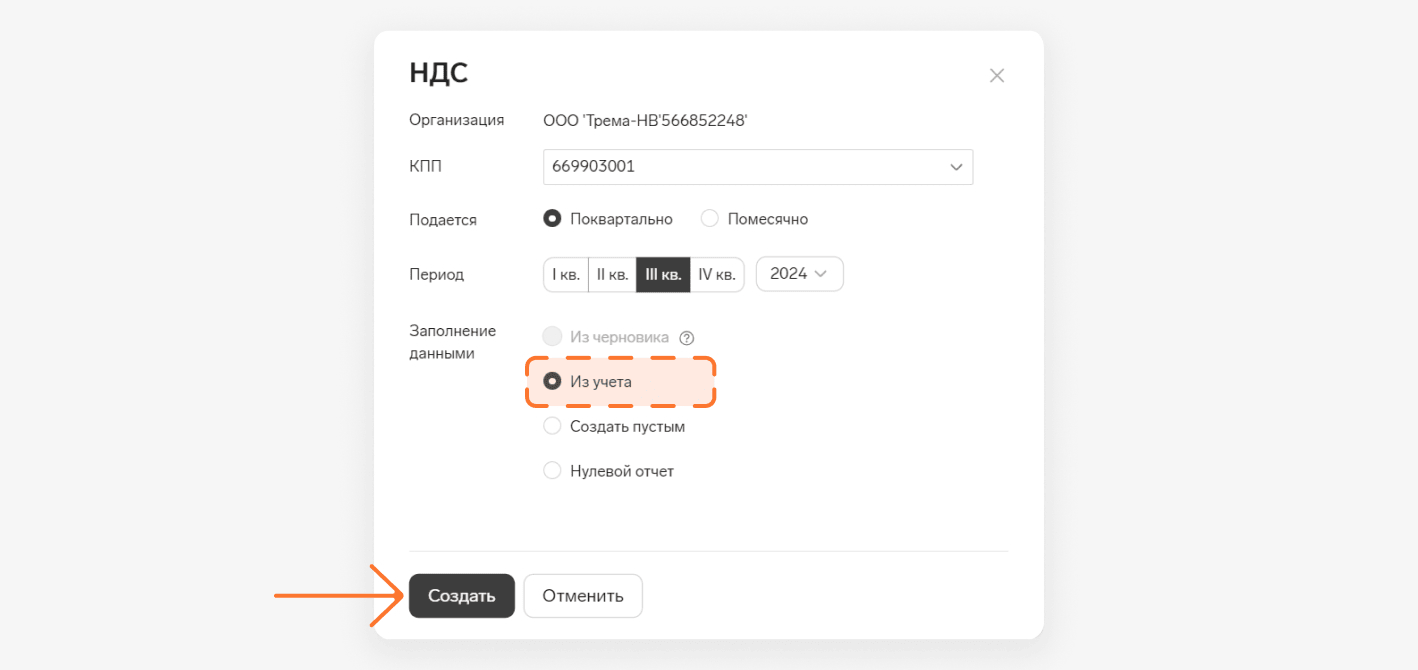
Титульный лист декларации система заполнит автоматически: все нужные данные есть в «Реквизитах плательщика».
Теперь заполняем разделы с 1 по 7 — список отображается сбоку. В декларацию Экстерна встроены справочники ОКТМО и КВО. Система подскажет пользователю, как заполнить нужную строку.
Как только заполните все разделы — в соответствии с операциями, которые провели в отчетном квартале — сервис сам рассчитает итоги по налогу на добавленную стоимость.
После расчетов запускаем проверку. Экстерн сам проведет контроль. Если ошибок нет, нажимаем «Закрыть». Теперь нам надо сформировать необходимые приложения.
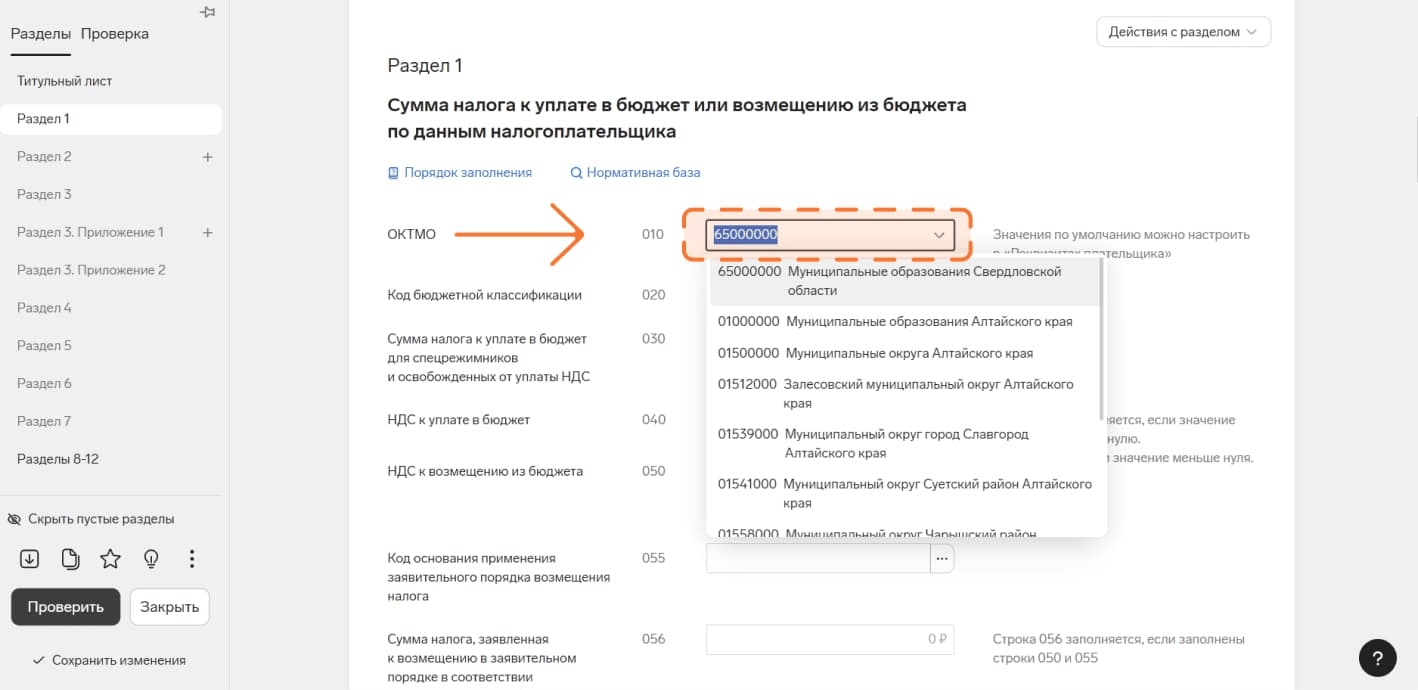
Формируем приложения
Приложения — это разделы 8-12 декларации. Есть два варианта их создания:
-
«Загрузить из файла»;
-
«Заполнить в системе».
Выбираем нужные приложения из предложенного списка и добавляем их. К примеру, если нужна книга покупок, заполняем раздел 8. Если книга продаж — раздел 9.
Чтобы редактировать добавленные приложения, нажимаем на него. Вносим все необходимые сведения по операции. В системе можно добавлять столбцы — нажимать на двойную стрелку, затем на пиктограмму с карандашом.
Если в операции принимали участие несколько продавцов или же провели несколько платежных документов, добавляем записи в строке — нажимаем «плюс» и указываем необходимую информацию по сделке. А если надо заполнить данные сразу по нескольким операциям, нажимаем «Добавить сделку». Если вдруг забыли внести операции, можно внести строки выше или ниже — для этого надо нажать «…» слева. Как только заполните все приложения с учетом фактических операций, система определит итоговую сумму НДС к уплате.
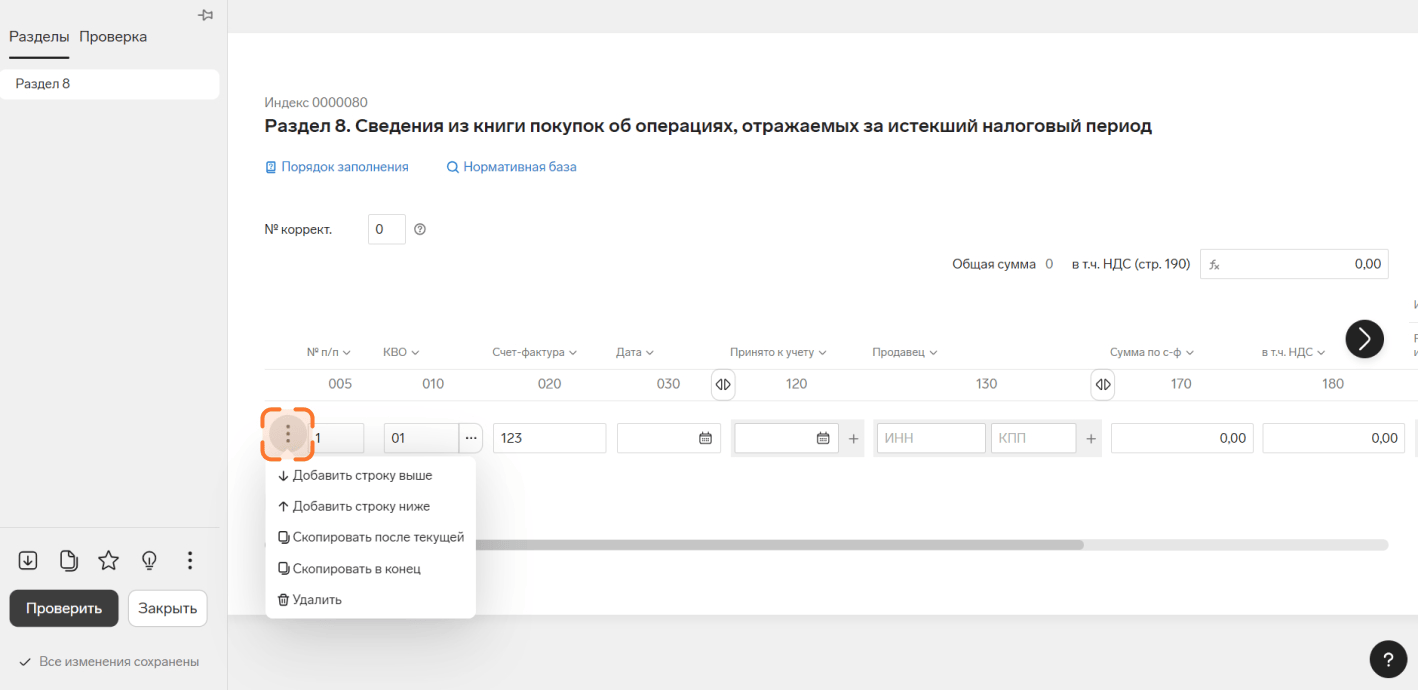
Хотите проверить расчеты по одному КВО или по конкретному периоду? Это также можно сделать в Экстерне: выбираем нужный столбец, нажимаем фильтр, смотрим данные. Если нужно присвоит номер каждой строке, выбираем «Пронумеровать». Также здесь доступен поиск счетов-фактур по номеру.
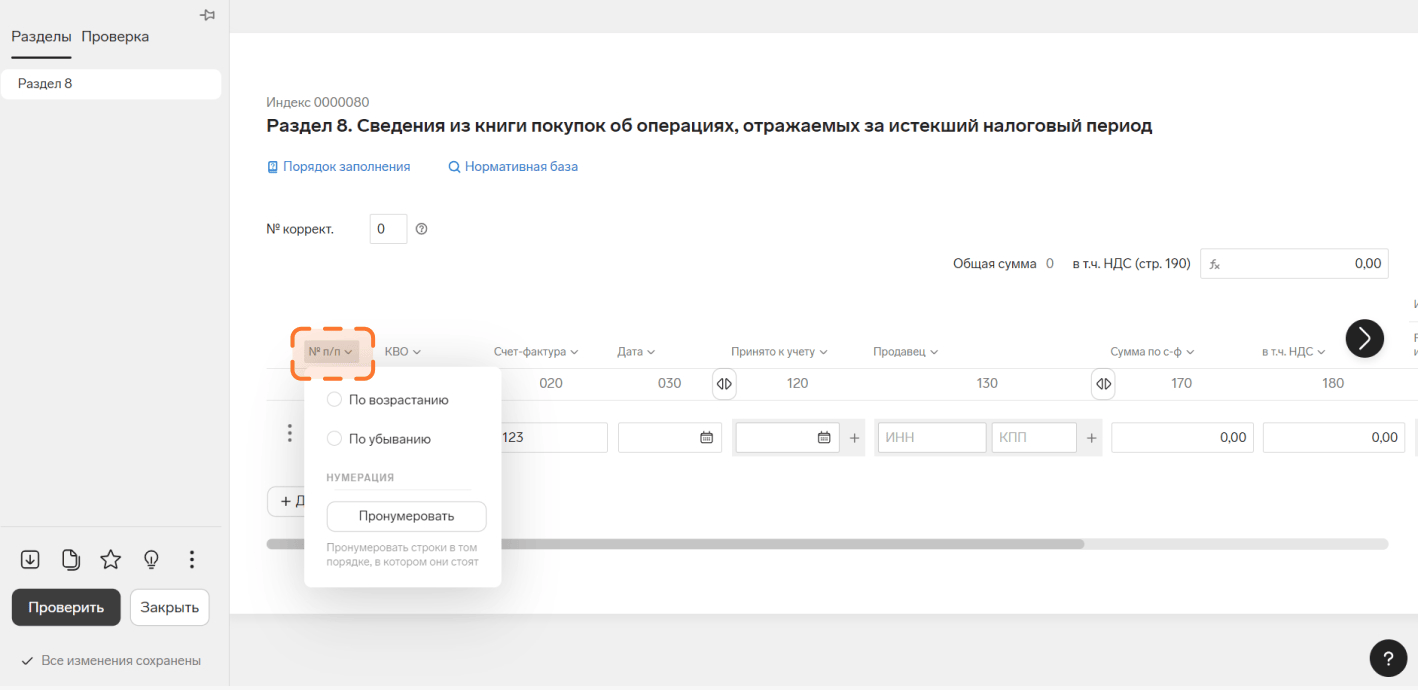
Проверяем декларацию
Проверка отчета в Экстерне также автоматическая. Система проверит внутренние и междокументные ошибки, покажет предупреждения в основных разделах и приложениях. Если есть расхождения с отчетностью контрагентов, сервис уведомит и об этом.
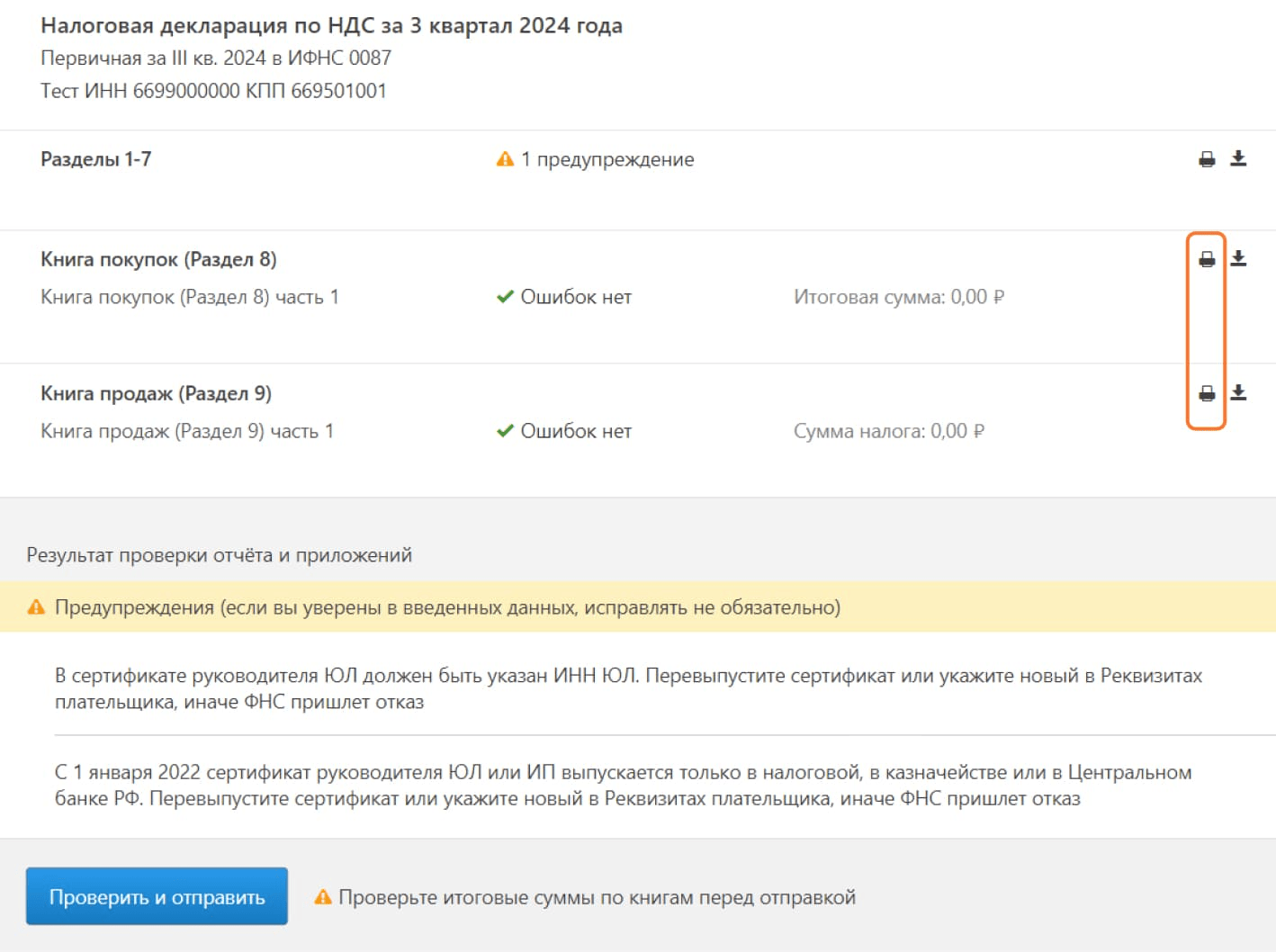
Заполненную декларацию можно распечатать или выгрузить в Excel-формате. Нажмите на пиктограмму с принтером, при необходимости — сохраните отчет на рабочем ПК и работайте с ним.
Отправляем отчет налоговикам
Проверка Экстерна не выявила ошибок? Тогда нажимаем «Проверить и отправить» и передаем декларацию в ИФНС. Как только налоговики примут и зарегистрируют декларацию, система отобразит это на главной странице.
Работать с требованиями налоговиков по НДС
Как только отправите отчет в ИФНС, инспекция начнет его проверят. Во время камеральной проверки налоговики могут запросить у вас документы для подтверждения сделок. В Экстерне вы точно не пропустите требование о предоставлении пояснений — в сервисе ведется специальная таблица требований.
Как только получите требование от налоговиков, сервис начнет работу с ним, а вы будете отслеживать актуальный статус. Экстерн сообщит о предельных сроках и поможет подготовить ответ: перенесет данные из самого требования плюс дополнительно загрузит документы из Диадока. Если часть подтверждающих документов у вас на руках, их можно загрузить и распознать через Экстерн.
Инструкция, как подготовить ответ на требование в Экстерне:
-
Заходим в разделе «Новое». Выбираем «Требования», затем «Все требования». Находим нужное, нажимаем «Ответить на требование».
-
Для автоматического ответа выбираем действие «Заполнить ответ на требование». Сервис заполнит все разделы, вам останется только проверить и, при необходимости, подкорректировать ответ.
-
Прикладываем к требованию подтверждающие документы. Нажимаем «Отправить истребуемые документы». Здесь все также автоматизировано: система распознает номер принятого требования, а также вид загруженного документа.